Задачи статистики в пакете SPSS
6.4 Форматы частотных таблиц
- Загрузите файл studium.sav (см. раздел 6.1).
- Выберите в меню команды Analyze (Анализ) Descriptive Statistics (Дескриптивные статистики) Frequencies... (Частоты)
- Перенесите переменную fach (специальность) в список выходных переменных.
- Щелкните на кнопке Format.... Откроется диалоговое окно Frequencies: Format (Частоты: Формат).
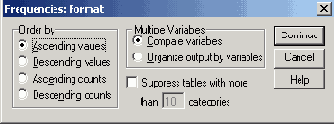
Рис. 6.3: Диалоговое окно Frequencies: Format
В группе Order by (Сортировать по) можно выбрать порядок, в котором будут отображены значения в частотной таблице. Возможны следующие варианты:- Ascending values (По возрастанию значений): Данные сортируются по возрастанию значений. Это настройка по умолчанию.
- Descending values (По убыванию значений): Данные сортируются по убыванию значений.
- Ascending counts (По возрастанию частот): Данные сортируются по возрастанию частот.
- Descending counts (По убыванию частот): Категории сортируются по убыванию частот.
- Выберите вариант Descending counts.
- Подтвердите выбор кнопкой Continue (Продолжить).
- Щелкните на кнопке ОК, чтобы начать вычисление. Мы получим следующие результаты:
Специальность
| Частота | Проценты | Допустимые проценты | Накоплен- ные проценты | ||
| Допус-тимые | Гуманитар- ные науки | 25 | 23,1 | 23,1 | 23,1 |
| Юриспру- денция | 22 | 20,4 | 20,4 | 43,5 | |
| Экономика | 19 | 17,6 | 17,6 | 61,1 | |
| Психология | 11 | 10,2 | 10,2 | 71,3 | |
| Медицина | 10 | 9,3 | 9,3 | 80,6 | |
| Теология | 9 | 8,3 | 8,3 | 88,9 | |
| Естествен- ные науки | 9 | 8,3 | 8,3 | 97,2 | |
| Техника | 2 | 1,9 | 1,9 | 99,1 | |
| Прочие | 1 | ,9 | ,9 | 100,0 | |
| Всего | 108 | 100,0 | 100,0 |